win10怎樣設置一鍵關機完成快捷關機
發布時間:2022-09-12 文章來源:深度系統下載 瀏覽:
|
Windows 10是美國微軟公司研發的跨平臺及設備應用的操作系統。是微軟發布的最后一個獨立Windows版本。Windows 10共有7個發行版本,分別面向不同用戶和設備。截止至2018年3月7日,Windows 10正式版已更新至秋季創意者10.0.16299.309版本,預覽版已更新至春季創意者10.0.17120版本 win10怎樣設置一鍵關機實現快捷關機呢?使用了win10系統那么久,也許大概你不知道設置關機快捷鍵可以方便快速win10一鍵關機吧,不知win10怎樣設置一鍵關機真的是太委屈了。每天關機都是點擊幾個菜單按鈕,居然不知道win10一鍵關機快捷設置方法。不過沒關系,讓win7之家小編來幫你一把! 方法/步驟 首先,鼠標右擊新電腦公司win10系統電腦桌面,在出來的下拉菜單中點擊“新建”,然后在出來的菜單中點擊“快捷方式(S)”。 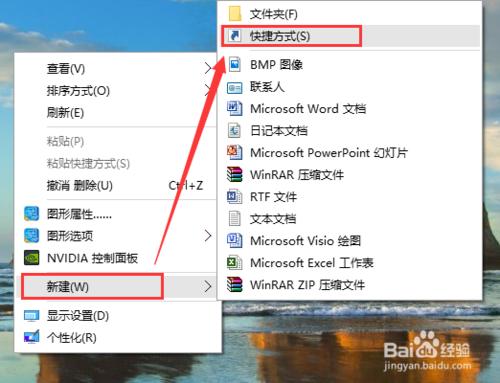 win10怎樣設置一鍵關機實現快捷關機圖1 此時彈出“創建快捷方式”窗口,在“請輸入對象的位置(T)”都贏得文本框中,輸入shutdown -s -t 0實現在0秒后關機,然后點擊“下一步”按鈕。 這里再簡單介紹下幾個命令,可以創建相應的快捷方式及快捷鍵。 shutdown.exe -f 強行關閉應用程序 shutdown.exe -l 注銷當前用戶 shutdown.exe -h 休眠 shutdown.exe -s -t 時間 設置關機倒計時 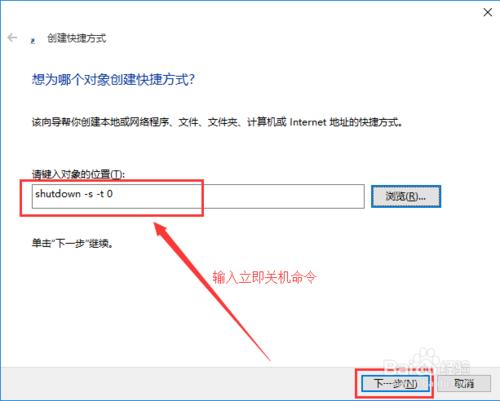 win10怎樣設置一鍵關機實現快捷關機圖2 進入到快捷方式命名窗口,在文本框中輸入你喜歡的名字,如:"關機"、“快速關機”、“立即關機”,你也可以輸入跟功能無關的命名,但不建議這樣,然后點擊右下方的“完成”按鈕,桌面上會出現一個關機的快捷方式,這樣就完成了關機快捷方式的設置。 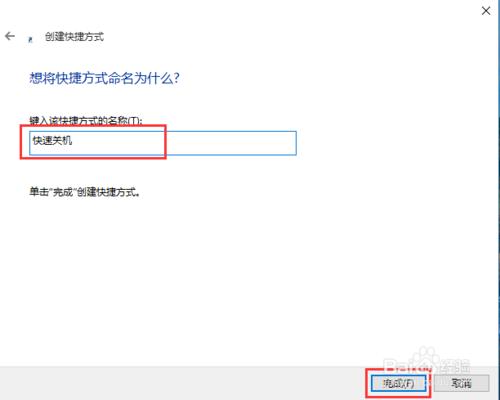 win10怎樣設置一鍵關機實現快捷關機圖3 接下來我們來設置關機的快捷鍵,在桌面上找到剛才建立的快捷方式,右擊快捷方式,在出現的下拉(或上拉)菜單中點擊“屬性”,進入到“屬性”窗口。 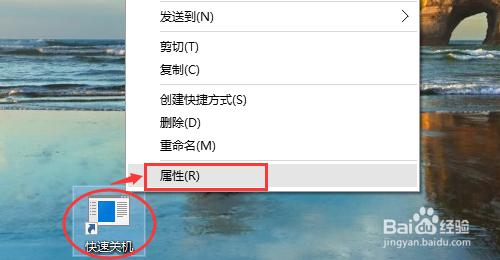 win10怎樣設置一鍵關機實現快捷關機圖4 進入到“屬性”窗口后,把鼠標光標移動到快捷鍵文本框中,然后按鍵盤中的按鍵設置快捷鍵,我這里設置的是Ctrl+Alt+M快捷鍵,設置好后,點擊“確定”按鈕,即完成了快捷鍵的設置。 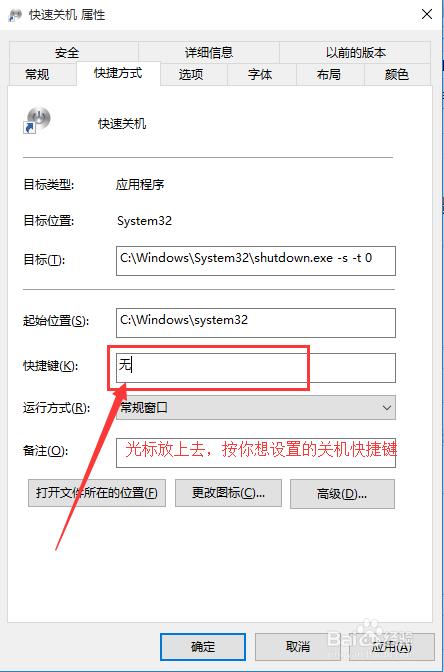 win10怎樣設置一鍵關機實現快捷關機圖5 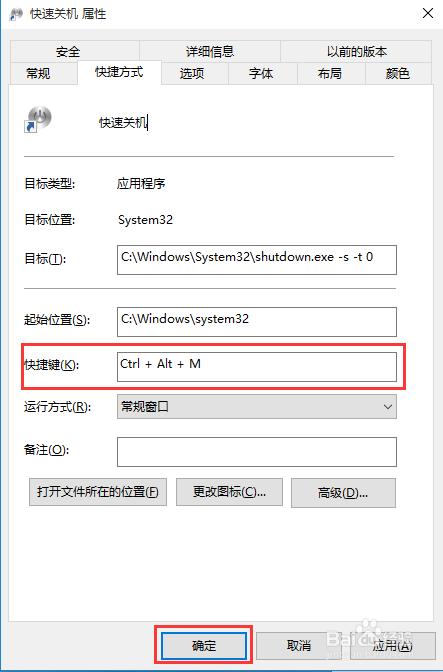 win10怎樣設置一鍵關機實現快捷關機圖6 設置好了快捷鍵,我們可以來設置快捷方式的圖標。 在桌面上依然找到剛才設置的快捷方式,然后右擊,在出現的下拉(或上拉)菜單中點擊“屬性”,進入到“屬性”窗口。點擊屬性窗口的“更改圖標...”按鈕。 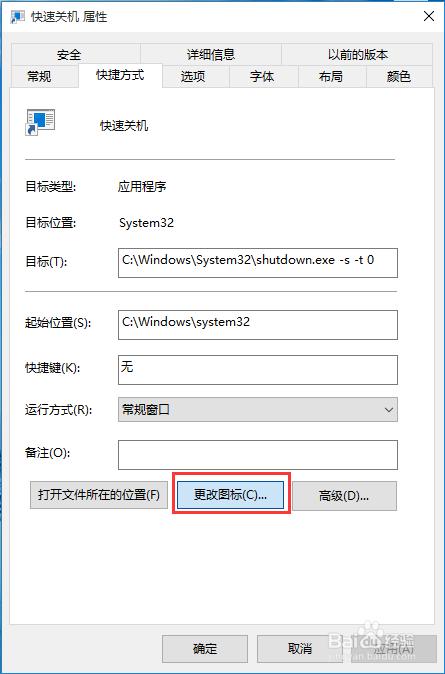 win10怎樣設置一鍵關機實現快捷關機圖7 然后會彈出“更改圖標”窗口,顯示”文件...不包含圖標,請從列表中選擇一個圖標或制定另一個文件“,在這窗口中點擊”確定“按鈕即可。進入到更改圖標界面,可以從列表中選擇,相應的圖標,這里也有關機圖標如圖所示。 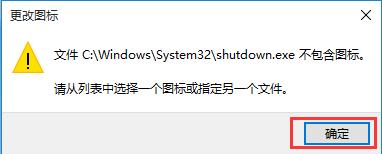 win10怎樣設置一鍵關機實現快捷關機圖8 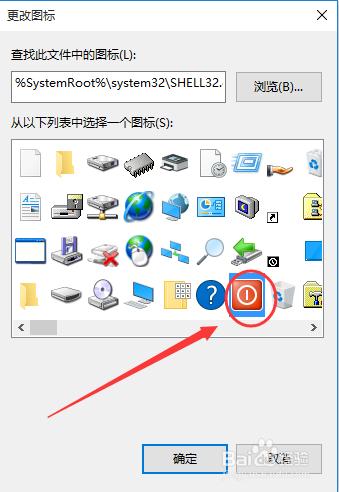 win10怎樣設置一鍵關機實現快捷關機圖9 如果,你想換個自己喜歡的圖標,可以點擊”瀏覽(B)...“,選擇存放圖標的目錄,(注意這里的圖標格式是ioc格式的,其他png和jpg等不支持),選擇你想要的圖標,然后點擊”確定“即可完成圖標的設置。 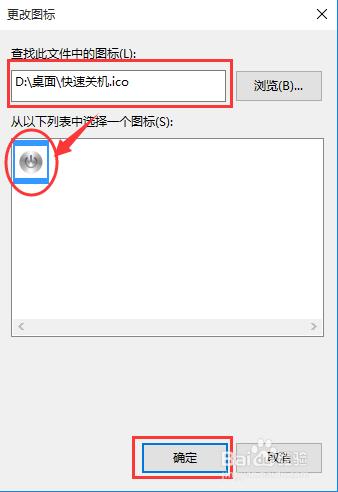 win10怎樣設置一鍵關機實現快捷關機圖10 就是這樣,win10怎樣設置一鍵關機實現快捷關機的全部內容介紹到此結束了,也就是這樣,win10一鍵關機快捷鍵的就完成了設置了,以后就可以設置好快捷鍵特別適合在下班或有急事時,實現快速win10一鍵關機,不要再去點擊幾個菜單按鈕那么麻煩了。 新技術融合:在易用性、安全性等方面進行了深入的改進與優化。針對云服務、智能移動設備、自然人機交互等新技術進行融合。Windows 10所新增的Windows Hello功能將帶來一系列對于生物識別技術的支持。除了常見的指紋掃描之外,系統還能通過面部或虹膜掃描來讓你進行登入。當然,你需要使用新的3D紅外攝像頭來獲取到這些新功能。 |


